
YouTube är en känd och populär plattform för videodelning online. Som den näst mest besökta webbplatsen har YouTube mer än 37 miljoner kanaler på plattformen, varav många är musikkanaler. Musikälskare kan njuta av fantastiska låtar släppta av musiker.
iTunes är en allt-i-ett-programvara som kan hjälpa dig att hantera allt ditt medieinnehåll, som musik, filmer och ljudböcker. Därför vill många YouTube-användare ladda ner och konvertera YouTube till iTunes som MP3 filer, så att de enkelt kan synkronisera ljudet till andra enheter.
Om du är en av dem som vill konvertera YouTube till iTunes som MP3 filer kan du inte missa den här handledningen. Jag ska visa dig hela processen från hur man laddar ner och konverterar YouTube-videor till hur man importerar YouTube MP3 filer till iTunes.
Innehållsguide Del 1. Hur man laddar ner YouTube-videor för offlinespelDel 2. Kan du konvertera YouTube till iTunes som MP3 FilerDel 3. Hur man konverterar YouTube till iTunes som MP3 FilerDel 4. Sammanfattning
Hur hämtar du YouTube-videoklipp
Det första steget att konvertera YouTube till iTunes som MP3 filer laddar ner YouTube-videor på din dator. Om YouTube Premium är tillgänglig på din plats och du är en Premium-medlem kan du ladda ner och titta på videor från YouTube-appen på din mobila enhet eller från YouTubes webbplats på din dator med webbläsarna Chrome, Edge och Opera.
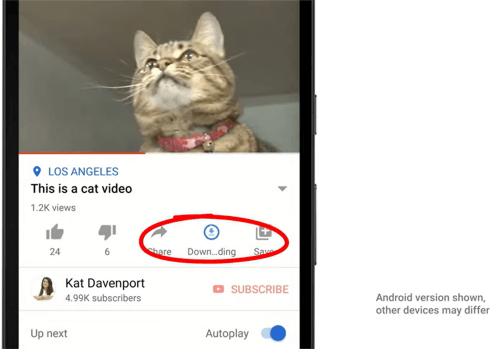
Du kan titta på de nedladdade YouTube-videorna i 30 dagar utan internetanslutning. Men i vissa länder eller regioner har du bara 48 timmar på dig att spela dem. Och du måste återansluta din enhet till internet för att tillåta appen att kontrollera tillgängligheten för videorna.
Ladda ner YouTube-videor med hjälp av nedladdare
För de användare YouTube inte stöder Premium-medlemskap, det finns ett annat sätt för dig att ladda ner YouTube-videor. Jag har hittat några YouTube-videonedladdningar online, men tyvärr fungerar ingen av dem. De laddar antingen ner ingenting eller omdirigerar mig till andra irrelevanta webbplatser. Och jag är också bekymrad över om de är säkra eller inte.
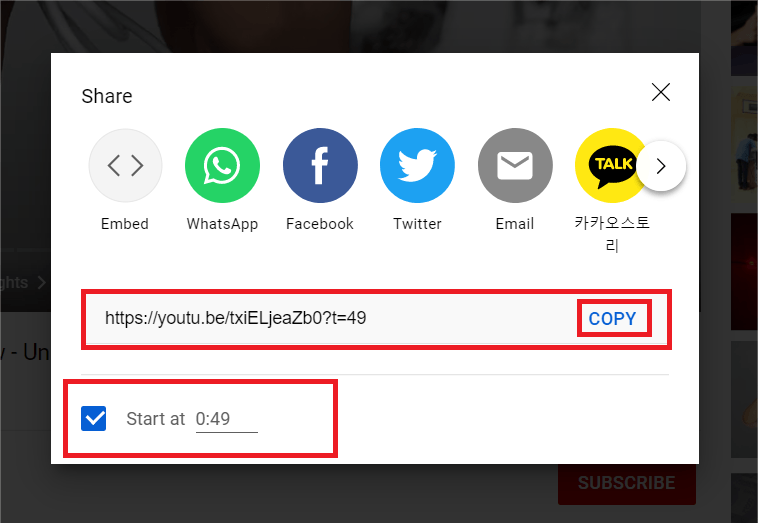
"Jag kan nu inte lägga till en mp3-fil som konverterats från YouTube till mitt musikbibliotek. Fram till för en vecka sedan provade jag samma procedur på min tidigare dator, och det fungerade. Men nu accepterar inte iTunes min YouTube till MP3 omvandlingar längre. Någon mer som upplever detta problem?"
Enligt YouTube, även om du kan ladda ner musikvideofiler, kan du inte ladda ner ljud, musik eller MP3 filer från webbplatsen eller appen. Det beror på att YouTubes stödfilformat inte inkluderar ljudfiler när YouTubers laddar upp medieinnehåll till YouTube.
Lyckligtvis kan du fortfarande konvertera YouTube till iTunes som MP3 filer med hjälp av några tredjeparts YouTube-videokonverterare. De kan inte bara konvertera YouTube-videor till flera utdataformat utan också ta bort DRM (Digital Rights Management) skydd.
DRM-skydd används för att begränsa hur människor kan spela, använda, redigera och distribuera det digitala medieinnehållet som skapats av producenterna. Nästan alla kända och populära digitala medietjänster online, inklusive video, musik och e-böcker, har DRM-skydd.
Därför kan det digitala innehållet, även om du har köpt det, krypteras i olika format så att du inte kan komma åt innehållet utan auktoriserade appar eller mediespelare. Det är på något sätt obekvämt för användare att njuta fullt ut av verken. Här rekommenderar jag DumpMedia Video Converter.
Med DRM-ta bort YouTube-videokonverterare kan du enkelt importera YouTube till iTunes som MP3 filer. Annars kan du få ett felmeddelande som säger att den inte stöder ljudfilen du importerar. Du kan också försöka ta bort metadata om du är rädd att iTunes känner igen ljudet som laddats ner från YouTube. DumpMedia Video Converter är en kraftfull och lättanvänd omvandlare som definitivt kan möta dina behov.
DumpMedia Video Converter tillåter inte bara att konvertera videor och ljud till ett brett utbud av utdataformat utan stöder också videoredigering och kvalitetsförbättring. Du kan göra mycket mer än att konvertera format med den. Här är en snabbguide om hur du konverterar YouTube till iTunes som MP3 filer.
Gratis nedladdning Gratis nedladdning
Steg 1. Starta DumpMedia Videokonverterare och Lägg till filer

Du kan ladda ner antingen Mac eller WinDows-versionen av programvaran på din dator. Efter installationen, starta den och du kommer att se huvudgränssnittet. Klicka på höger avsnitt eller dra nedladdade YouTube-videor till höger avsnitt för att importera dem.
Steg 2. Välj Utdataformat och Lagringsplats
Redigera gärna filerna i höger avsnitt. Klick Konvertera format i det vänstra avsnittet, välj Audio i mittsektionen och välj MP3. Klicka sedan på Save knappen och du kan ändra Output Directory under Exportera inställningar i mittsektionen. Du kan också redigera ID3-taggarna genom att klicka ID3 i den vänstra delen.
Steg 3. Konvertera filerna och importera dem till iTunes

Klicka Exportera längst ner i mitten för att starta konverteringen. När konverteringen är klar kan du gå till Senaste projekt fliken och klicka Öppna mapp för att få sin plats. Öppna sedan iTunes och klicka Fil i toppmenyn. Slutligen, välj Lägg till fil i biblioteket, markera de filer du vill importera och klicka på Öppen knapp.
Du vet nu hur du konverterar YouTube till iTunes som MP3 filer. Njut av dina YouTube-musikspår med hjälp av DumpMedia Video Converter. Och du kan utforska och dra nytta av mer användbara verktyg i denna kraftfulla programvara.
